¶ Module Emplois du temps
Le module d'emplois du temps offre une gestion optimisée et flexible des emplois du temps par groupes, garantissant une expérience utilisateur améliorée et une adaptation précise aux besoins pédagogiques.
¶ Configuration des emplois du temps habituels
Pour accéder à la configuration du module Emplois du Temps, il est nécessaire de disposer du droit L'utilisateur peut accéder à la configuration générale des emplois du temps, modifier les modèles ou les importer.
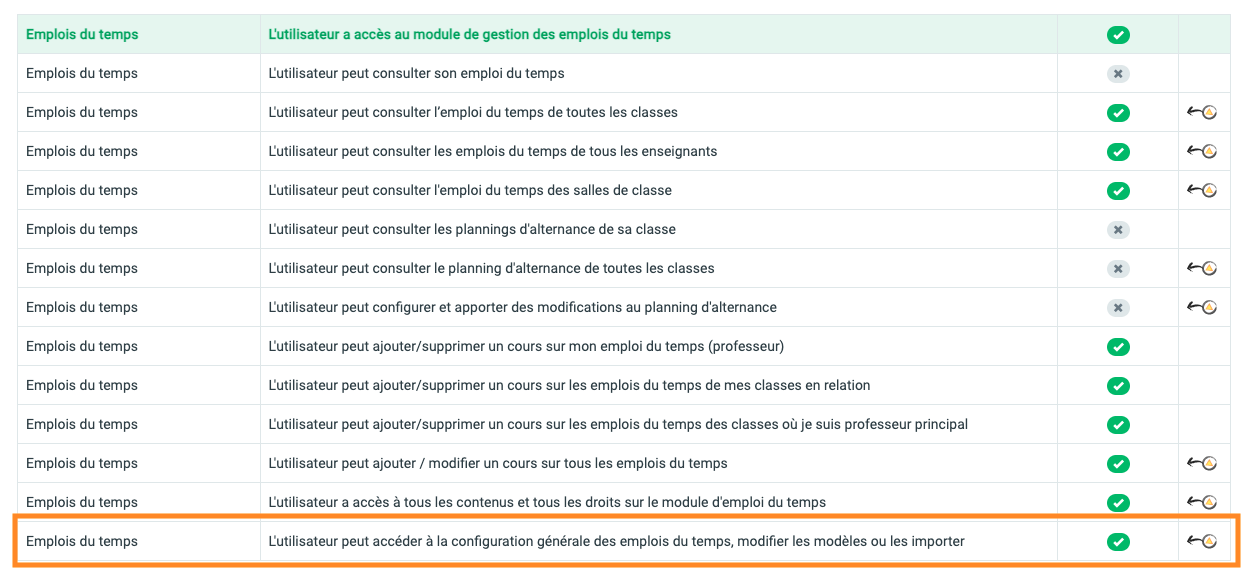
Pour accéder à la configuration des emplois du temps habituels, il faut aller dans Emplois du temps (1) > Configuration ... (2) > Emplois du temps habituels (3).
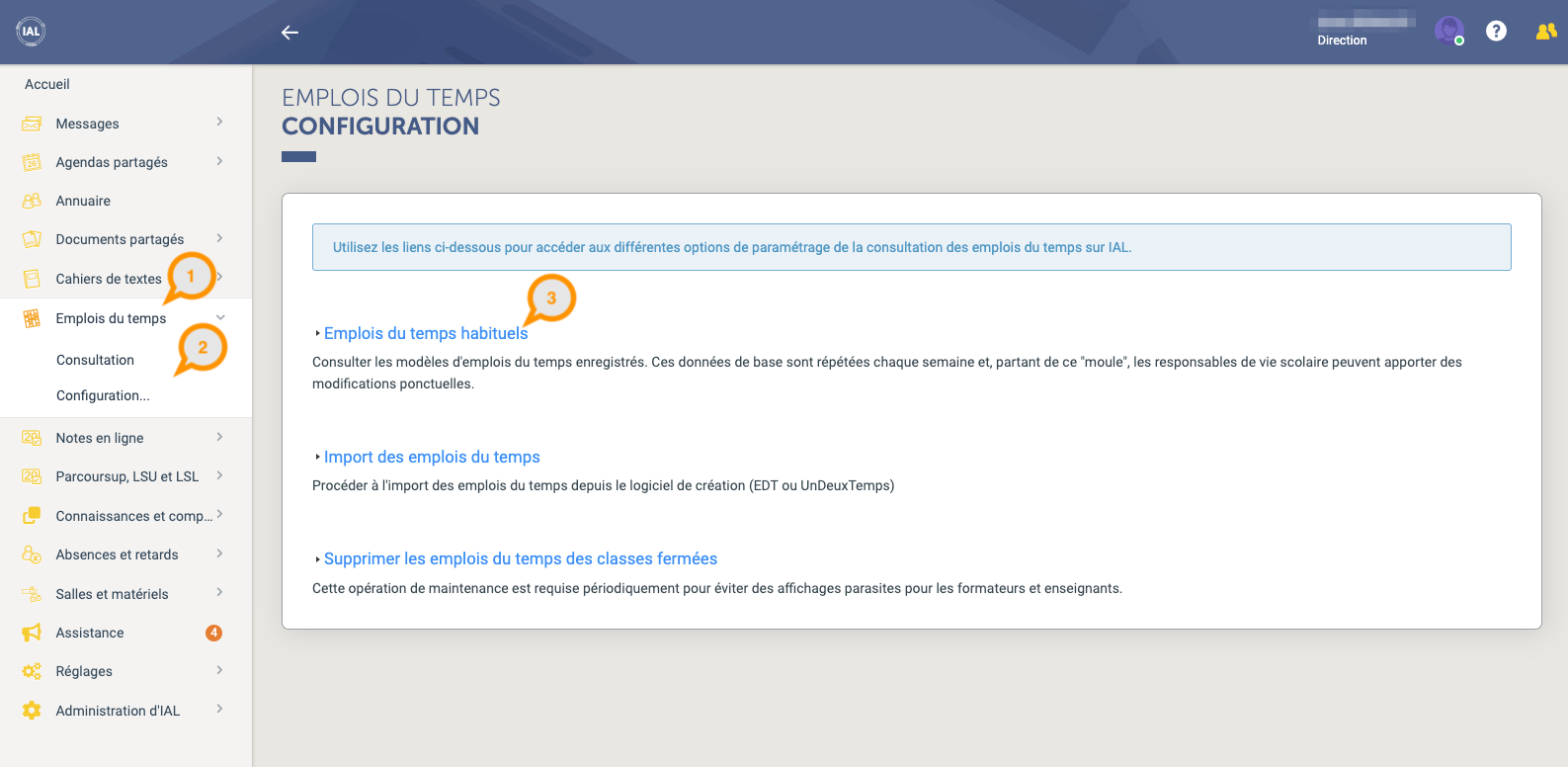
Sur cette page, vous pouvez modifier l'ensemble des emplois du temps des classes (4), des professeurs (5) et des salles (6).
En fonction de la sélection précédente, vous avez une liste déroulante (7) pour sélectionner la classe, le professeur ou la salle à afficher.
Vous pouvez personnaliser les données à afficher (8), soit tous les cours, soit seulement les cours délivrés en semaine A, soit seulement les cours délivrés en semaine B. Vous pouvez également afficher ou masquer les professeurs (9) sur l'emploi du temps.
Pour chaque événement (10) affiché sur l'emploi du temps, vous avez plusieurs informations :
- Les horaires
- Le titre du cours affiché
- Le professeur
- La classe
- La salle
- L'alternance
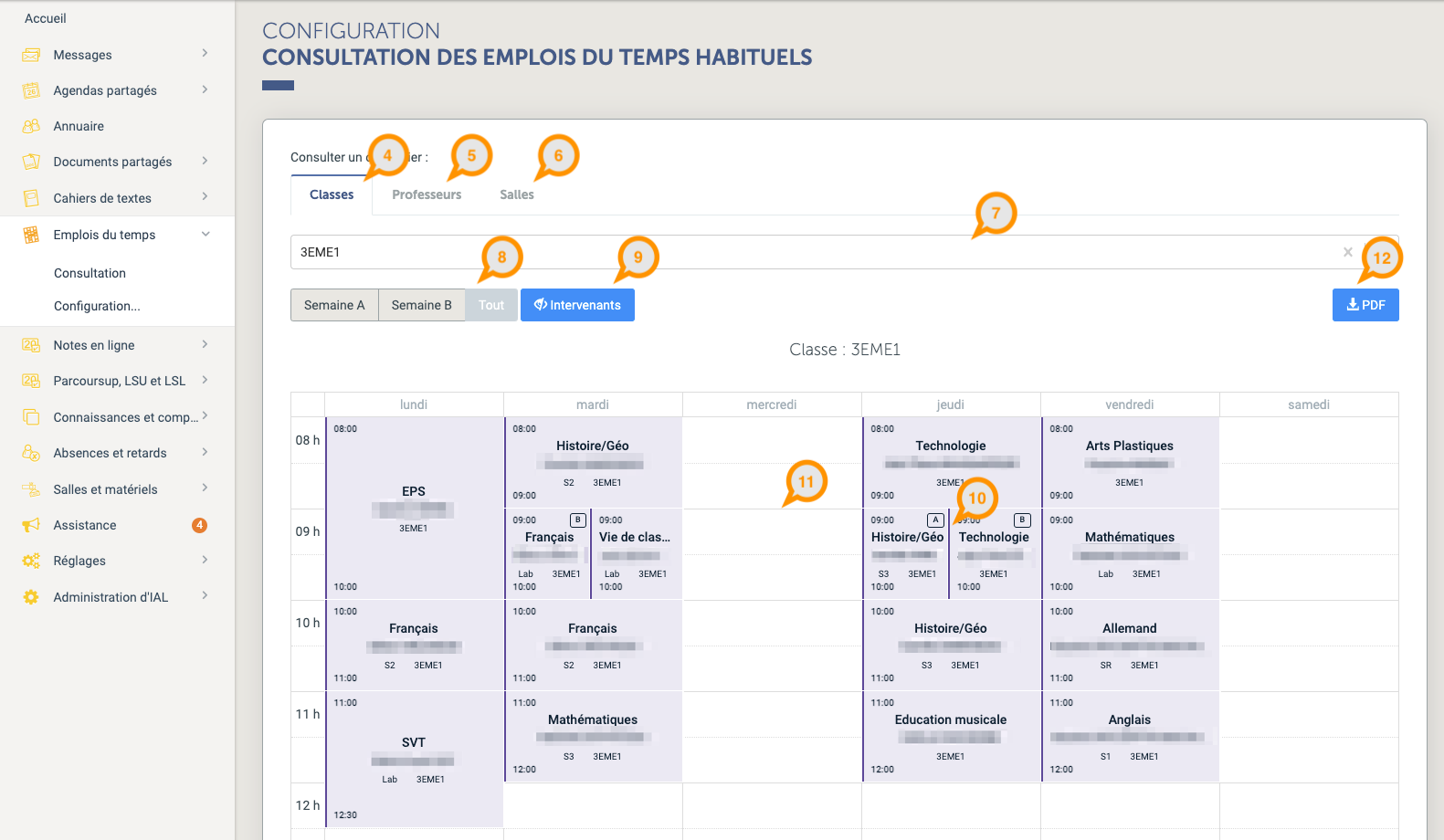
En cliquant sur un événement, vous pouvez afficher ses différentes informations :
- Le titre affiché (12)
- Le groupe associé (13)
- La classe (14)
- Le professeur (15)
- La salle (16)
- Les horaires (17)
- L'alternance (18)
Pour chaque événement, vous avez deux actions possibles :
- Modifier l'événement (19)
- Supprimer l'événement (20)
La suppression de l'événement est irréversible. En cas d'erreur de suppression, il faudra recréer un nouvel événement.
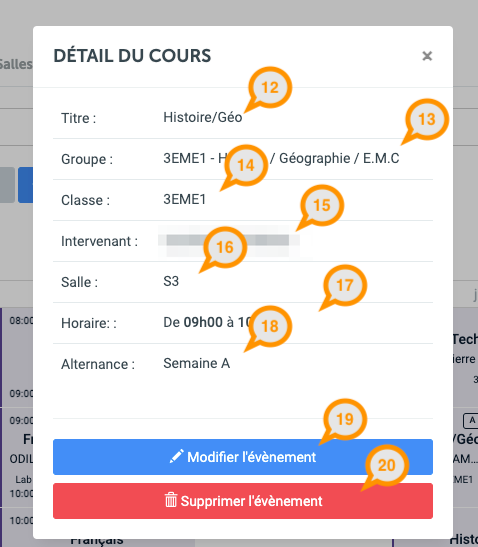
En cliquant sur une case vide (11), vous pouvez ajouter un nouvel événement. Une nouvelle fenêtre s'affiche, et vous devez remplir plusieurs informations :
- La classe (21)
- Le groupe associé au cours (22)
- Les horaires (26)
- Le professeur (27)
- La salle (28) - Facultatif
- L'alternance (29)
Les horaires proposés sont ceux définis dans votre configuration. Si ceux-ci sont incorrects, veuillez contacter votre Responsable projet Edulog.
Par défaut, le titre et la couleur affichés sont ceux définis pour le groupe, cependant, vous pouvez les modifier en cliquant sur Ajouter un libellé personnalisé (23). Vous pourrez alors choisir le titre (24) et la couleur (25).
Avant l'enregistrement, un vérificateur (30) vérifie la possibilité de l'ajout de cet événement pour le groupe, le professeur et la salle. Si ce nouvel événement est incompatible avec un autre événement, la raison vous est indiquée.
Pour enregistrer le nouvel événement, cliquez sur le bouton Enregistrer (31).
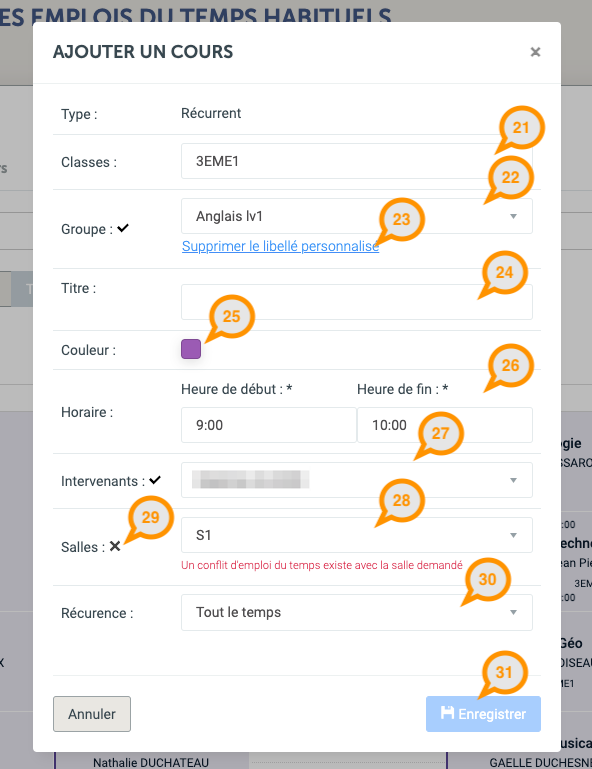
En cliquant sur le bouton PDF (12), vous pouvez exporter au format PDF l'emploi du temps actuellement affiché.
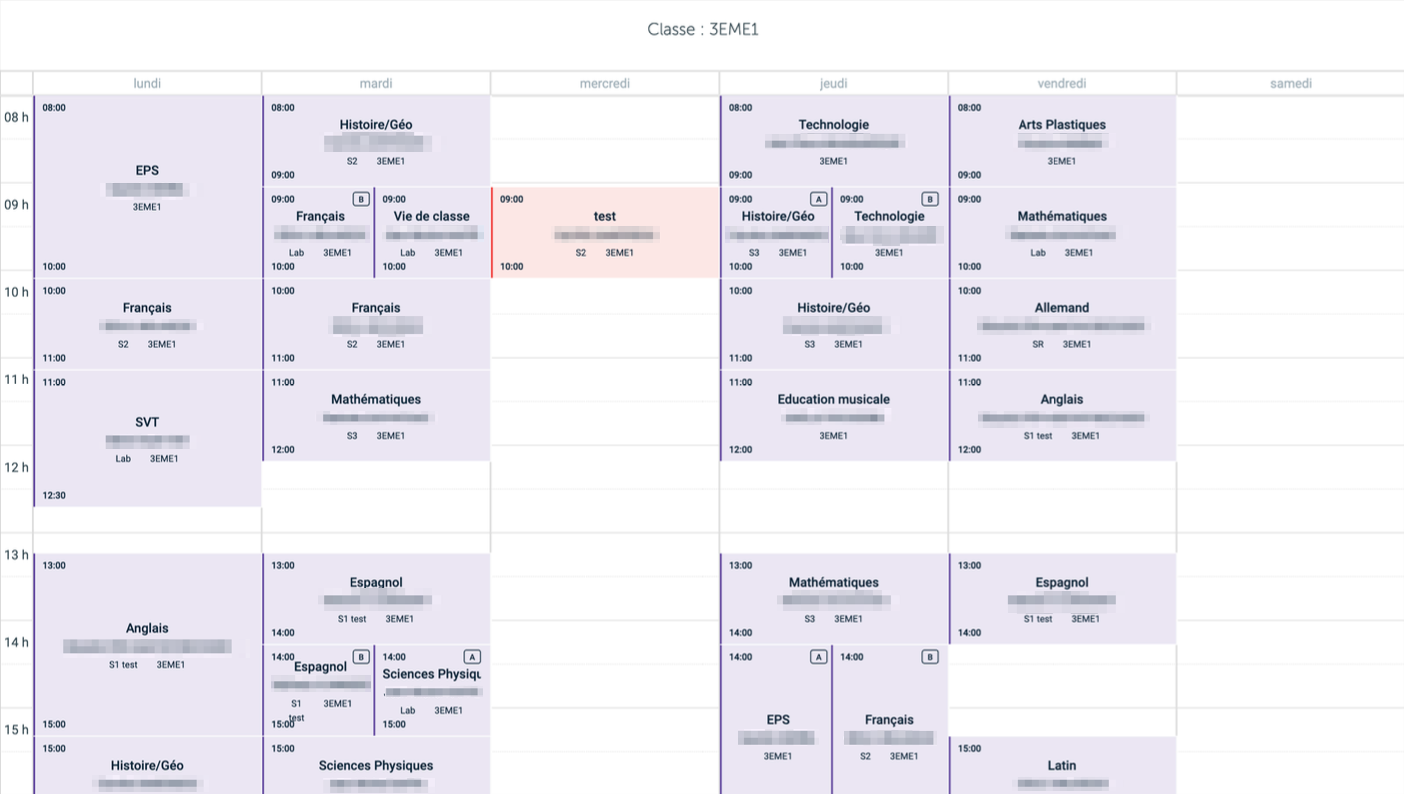
¶ Consultation de l'emploi du temps hebdomadaire
Pour accéder à la consultation de l'emploi du temps hebdomadaire, il faut cliquer sur Emplois du temps (36) ou sur Emplois du temps > Consultation, en fonction des droits attribués à votre profil.
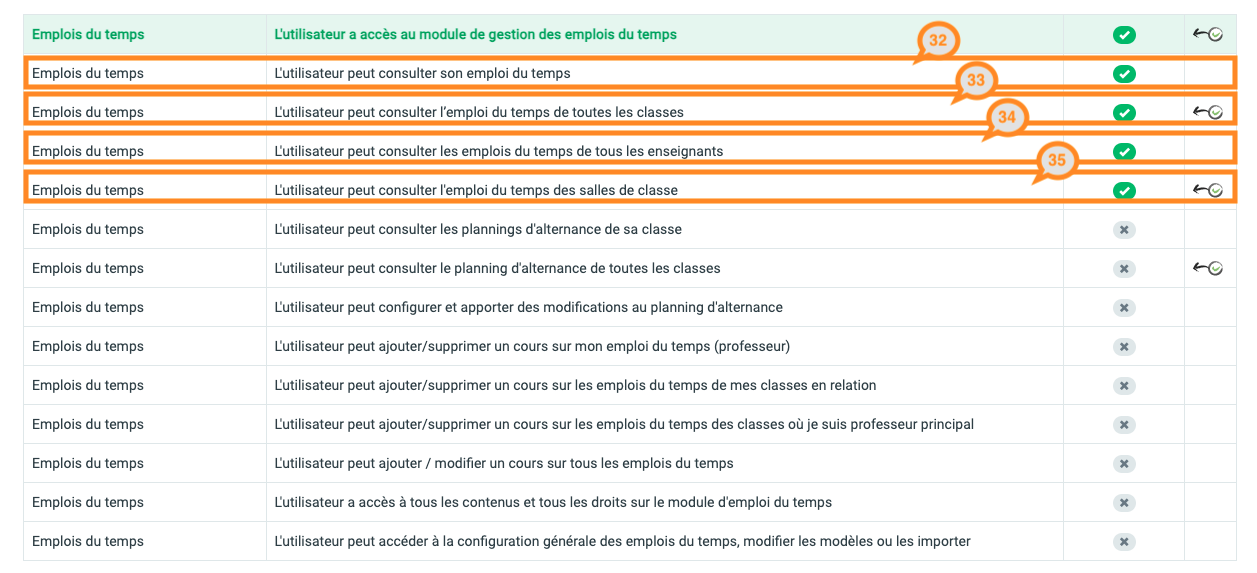
Sur cette page, vous pouvez afficher plusieurs emplois du temps en fonction des droits attribués à votre profil :
- Mon calendrier - Nécessite le droit L'utilisateur peut consulter son emploi du temps (32)
- Classes - Nécessite le droit L'utilisateur peut consulter l’emploi du temps de toutes les classes (33)
- Professeurs - Nécessite le droit L'utilisateur peut consulter les emplois du temps de tous les enseignants (34)
- Salles - Nécessite le droit L'utilisateur peut consulter l'emploi du temps des salles de classe (35)
En fonction de votre sélection précédente (Classes, Professeurs, et Salles), vous avez une liste déroulante (41) pour choisir l'emploi du temps à afficher.
Pour chaque emploi du temps, vous avez la possibilité de changer la semaine à afficher (42) et d'exporter la semaine affichée au format PDF (43).
Sur cet emploi du temps hebdomadaire, vous pouvez voir s'il y a des jours fériés ou des vacances (44) pendant la semaine affichée.
Certains cours peuvent être ajoutés ou supprimés ponctuellement (45). Les cours supprimés apparaissent hachurés et disposent d'un logo commentaire. En survolant l'événement ou en cliquant dessus, vous pouvez afficher la raison de cette suppression.
Comme pour les emplois du temps habituels, vous pouvez voir le détail des événements en cliquant dessus (46).
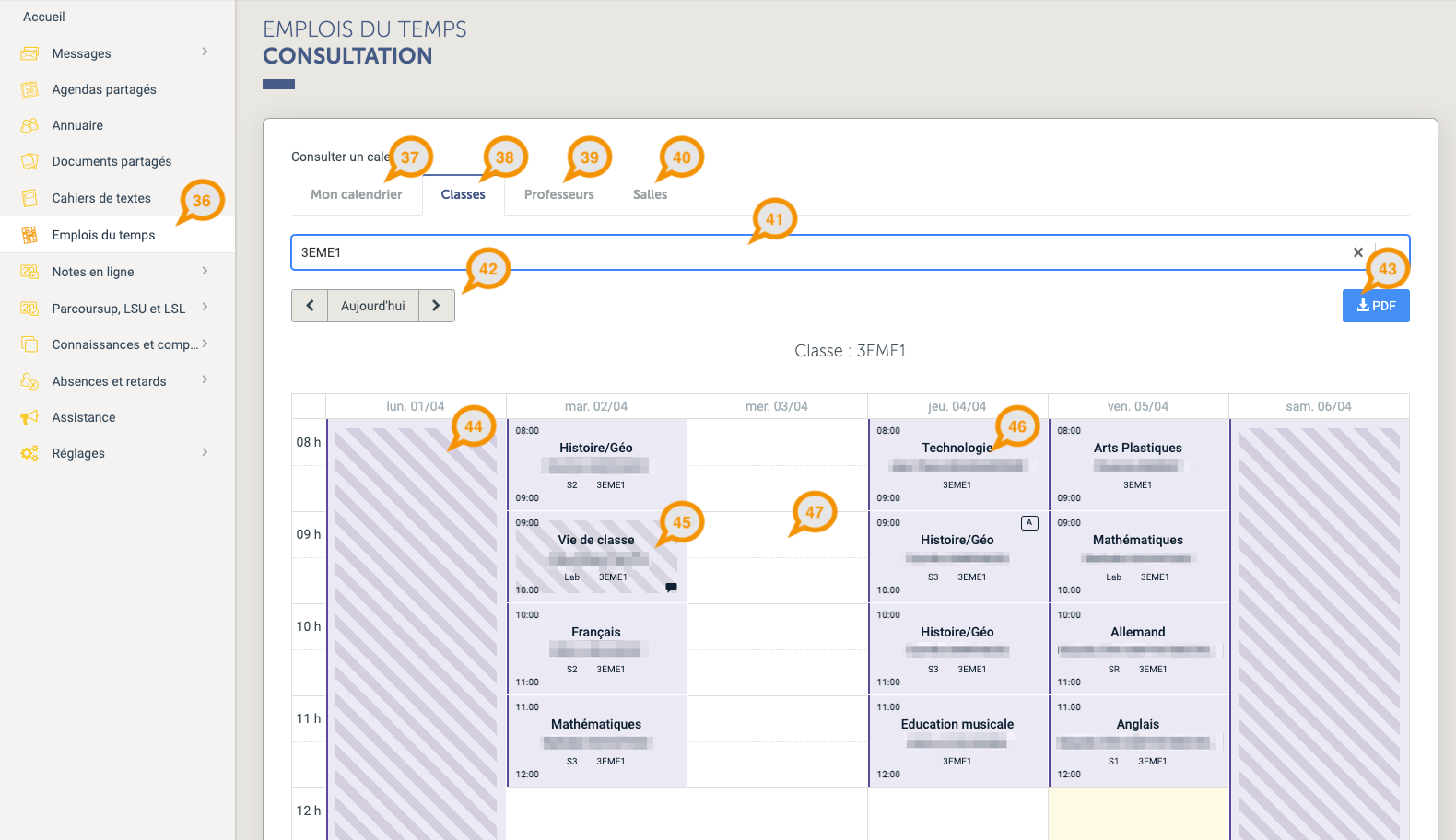
En cliquant sur un événement habituel (46), vous pouvez supprimer temporairement cet événement. Toutefois, il est nécessaire de saisir une raison pour cette suppression (47). Une fois la raison renseignée, vous pouvez cliquer sur le bouton de confirmation (48).
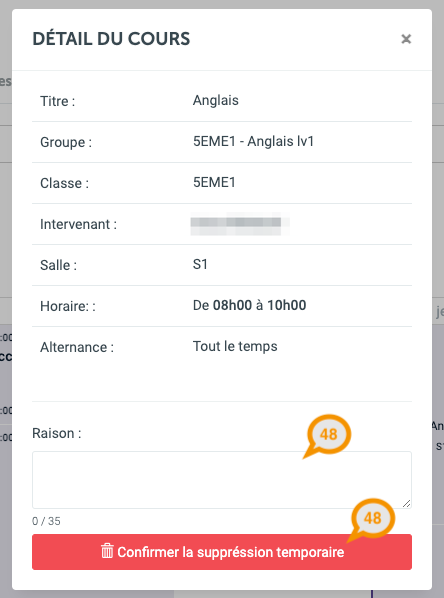
En cliquant sur un cours ajouté ponctuellement, une nouvelle fenêtre apparaît et vous pouvez soit modifier ce cours (50), soit le supprimer définitivement (51).
La suppression d'un cours ponctuel est irréversible.

En cliquant sur une case vide (47), vous pouvez ajouter des cours ponctuellement, et vous avez le choix entre 2 types d'événements :
- Les événements ponctuels (51) - Ajoutés une seule fois
- Les cours périodiques (52) - Ajoutent le cours de manière récurrente dans une période définie
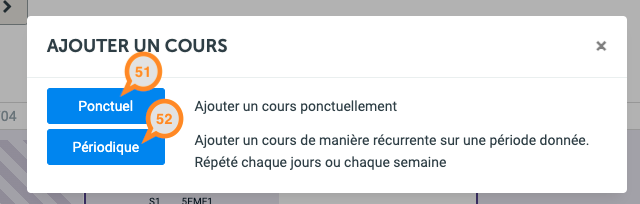
Pour ajouter un nouveau cours, il vous suffit de remplir le formulaire de la même manière que pour l'emploi du temps habituel.
La fréquence est demandée uniquement si vous avez choisi Cours périodique (52) précédemment.
Pour enregistrer le nouveau cours, cliquez sur Enregistrer.
